BDMV: BDMV とは何か、および BDMV ファイルを簡単に再生する方法
しようとしたときにエラーが発生しましたか BDMVファイルを再生する あなたのコンピュータ上で? VLC のようなマルチフォーマットをサポートするメディア プレーヤーを使用しても、BDMV ファイルを適切に開けないと言うユーザーもいます。メディア プレーヤーの設定を微調整する可能性がありますが、この記事でこのファイルについて詳しく知ることができます。さらに、最も推奨される代替手段がここに掲載されています。
ガイドリスト
パート 1: BDMV ファイルとは何ですか パート 2: BDMV ファイルを視聴するのに最適なプレーヤー パート 3: VLC で BDMV フォルダーを再生する方法 パート 4: BDMV に関する FAQパート 1: BDMV ファイルとは何ですか
この拡張子を持つファイルは、Blu-ray ムービー情報に関連付けられています。光ディスクの詳細情報をフォルダーに保存します。ほとんどの場合、含まれるコンテンツが増え、説明的なファイルが山積みになり、コンピューターでのプロセスがさらに混乱します。当然のことながら、このタイプのファイルは、チャプタ、元のタイトル、オーディオ トラックなどの詳細を制御できないため、通常のメディア プレーヤーでは再生できません。これらに加えて、Blu-ray ディレクトリの Index .bdmv、映画サウンドの sound.bdmv、映画オブジェクト データの movieobject.bdmv など、拡張子に関するさまざまな情報が見つかります。
さて、問題は「BDMVファイルを開くにはどうすればいいですか?」です。一部のプログラムはさまざまな目的でファイル拡張子を使用するため、ファイルの形式について理解し、さまざまな解決策を試すことが重要です。素晴らしい体験を得るために、次のパートではプロ仕様の Blu-ray プレーヤーをお勧めします。
パート 2: BDMV ファイルを視聴するのに最適なプレーヤー
AnyRec ブルーレイ プレーヤー は、すべての Blu-ray フォルダー、ディスク、およびその他のファイルに対応するインテリジェントなメディア プレーヤーです。商用および自家製コンテンツの 4K UHD および 1080p をサポートするように設計されています。このプレーヤーのロスレス再生は、元のオーディオビジュアル効果を失うことなく 720 を再生できるため、非常に好まれています。 Windows と Mac で UHD ビデオを視聴するための最高の Blu-ray ツールをダウンロードしてください。

4K、1080p、720p および高品質のオーディオで BDMV ファイルを再生します。
コントラスト、明るさ、彩度などの組み込みビデオ効果。
MP4、VOB、MKVなど様々なフォーマットに対応。
内蔵ツールを使用して映画を見ながら簡単なスクリーンショットを撮ります。
安全なダウンロード
安全なダウンロード
ステップ1。メディア プレーヤーをデバイスにダウンロードしてインストールします。 「ファイルを開く」ボタンをクリックしてBDMVファイルをアップロードします。フォルダーを参照した後、「開く」ボタンをクリックしてインポートを確認します。
安全なダウンロード
安全なダウンロード
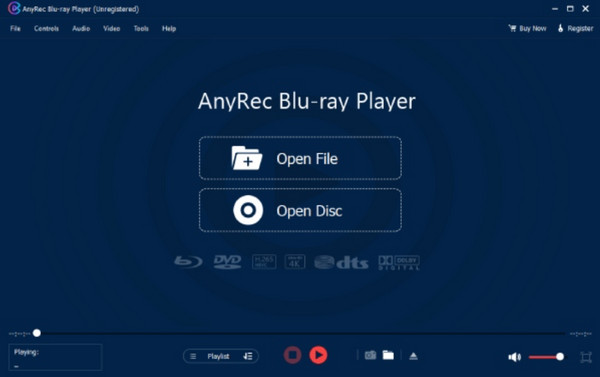
ステップ2。ビデオはメディア プレーヤーにアップロードされると自動的に再生されます。フォルダー内にさらに多くのビデオがあるとします。 「プレイリスト」ボタンをクリックすると、別のコンテンツに切り替わります。
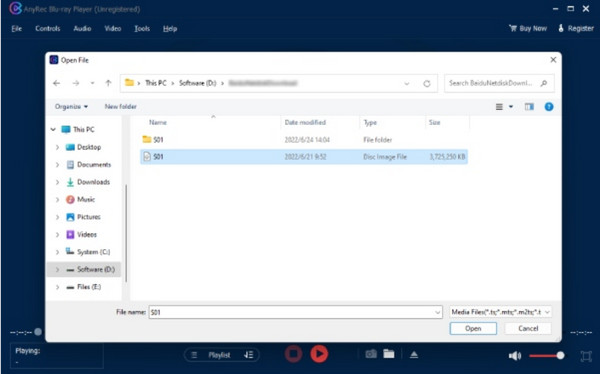
ステップ 3。上部から「コントロール」メニューを開きます。そこで、新しいタイトルや章を選択したり、切り替えたりすることができます。このメニューでオーディオの音量を制御することもできます。
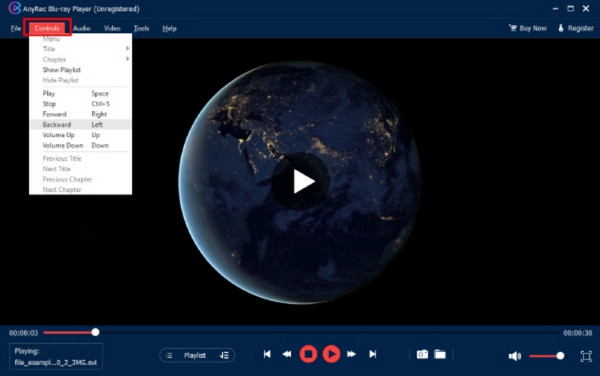
ステップ 4。その他の機能については、「環境設定」ウィンドウに移動します。 [ツール] ボタンをクリックしてエフェクトを見つけ、ビデオのコントラスト、明るさ、ガンマ、彩度を変更できます。
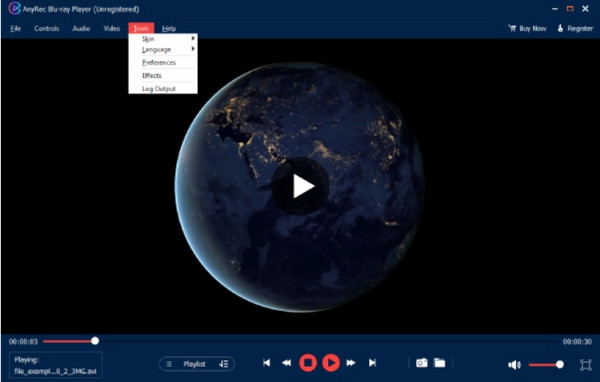
安全なダウンロード
安全なダウンロード
パート 3: VLC で BDMV フォルダーを再生する方法
有名なメディア プレーヤーの 1 つである VLC は、個々のファイルを取得して即座に開きます。あなたもできます VLCでDVDをリッピング。したがって、VLCでBDMVを再生するのは問題ありません。ただし、プレーヤーで再生できないファイルが報告されたため、このパートでは Blu-ray ファイルに VLC を使用する方法を示します。幸いなことに、メディア プレーヤーの設定をいくつか調整するだけで、あらゆる種類のビデオを再生できるようになります。
ステップ1。最新バージョンの VLC Media Player をコンピュータにダウンロードします。インストールが完了するのを待っている間に、WhoKnowsMyNam Web サイトにアクセスして AACS DYNAMIC LIBRARY データベースをダウンロードします。
ステップ2。「C: Usersyour usernameAppData」に移動します。ファイルが見つからない場合は、フォルダー オプションからファイルを有効にしてください。 「表示」ボタンをクリックし、オプションから隠しファイルとフォルダーを表示するをオンにします。 「OK」ボタンをクリックして変更を確認します
ステップ 3。アプリデータ内に新しいフォルダーを作成し、ダウンロードした KEYDB.cfg を貼り付けます。その後、AACS をインストールし、C ドライブにアクセスします。プログラム ファイルから Video LAN > VLC を見つけて、ライブラリをフォルダーに貼り付けます。最後に、メディア プレーヤーを実行し、BDMV ファイルを再生します。
パート 4: BDMV に関する FAQ
-
1. Mac デバイスで BDMV を開いて再生するにはどうすればよいですか?
QuickTime Media Player はこのファイル形式をサポートしていないため、サードパーティのアプリを使用することをお勧めします。この場合、Mac 専用のメディア プレーヤー (Mac Blu-ray Player または AnyRec Blu-ray Player) を試すことができます。
-
2. BDMV ファイルには何が含まれていますか?
ファイルには、ファイル名とディレクトリの場所を含むコンテンツが含まれています。ただし、index.bdmv も見つかります。これはコンテンツを説明しており、通常は BDMV ディレクトリと BDMV/BACKUP ディレクトリに保存されています。一方、MovieObject.bdmv は、同じディレクトリ内の 1 つ以上の映画用です。 Sound.bdmv は、HDMV インタラクティブ グラフィック ストリーム アプリに関連するオプションのファイルです。
-
3. BDMV ファイルを Windows または Mac で再生できるように変換できますか?
このファイルを新しい形式に変換するには、BDMV コンバーターが必要です。 HandBrake、UniConverter、およびオンライン コンバータの推奨事項を試すことができます。これらのツールは、Blu-ray ファイルの MTS および M2TS コンテンツを MP4 または MKV 形式に変更するのに役立ちます。
結論
この投稿では、BDMV の本当の意味と、BDMV に保存できる Blu-ray 情報とは何かについて説明しました。これは、普遍的にサポートされていないまれなファイル拡張子として指定されていますが、開くことができることを学びました。 BDMVを再生する VLCメディアプレーヤーで。さらに、AnyRec Blu-ray プレーヤーは優れた機能を備えています。 ブルーレイ再生ソフト 元の画像と音声の品質を損なうことなくビデオをストリーミングできます。この強力なツールは、BDMV ファイルを視聴するためのより良い視覚体験を提供します。公式 Web サイトにアクセスして、無料でダウンロードして試してください。
安全なダウンロード
安全なダウンロード



